
สารบัญ:
- ผู้เขียน John Day [email protected].
- Public 2024-01-30 13:07.
- แก้ไขล่าสุด 2025-01-23 15:12.

ใน questo progetto andremo a visualizzare su un oscilloscopio un carattere ASCII a nostro piacimento (io ho scelto il numero 0)
ในโครงการนี้ เราจะเห็นอักขระ ASCII บนออสซิลโลสโคปได้ตามต้องการ (ฉันเลือกหมายเลข 0) แล้ว
ขั้นตอนที่ 1: วัสดุ
ฉันจำเป็นต่อ l'esecuzione dell'esperienza sono i seguenti:
- คาวี
- Oscilloscopio e relativi connettori,
- Arduino Uno,
- IDE Arduino.
สื่อที่จำเป็นสำหรับการดำเนินการตามประสบการณ์มีดังต่อไปนี้:
- สายเคเบิล
- ออสซิลโลสโคปและขั้วต่อที่เกี่ยวข้อง
- Arduino Uno,
- IDE Arduino.
ขั้นตอนที่ 2: การเตรียมโปรแกรม
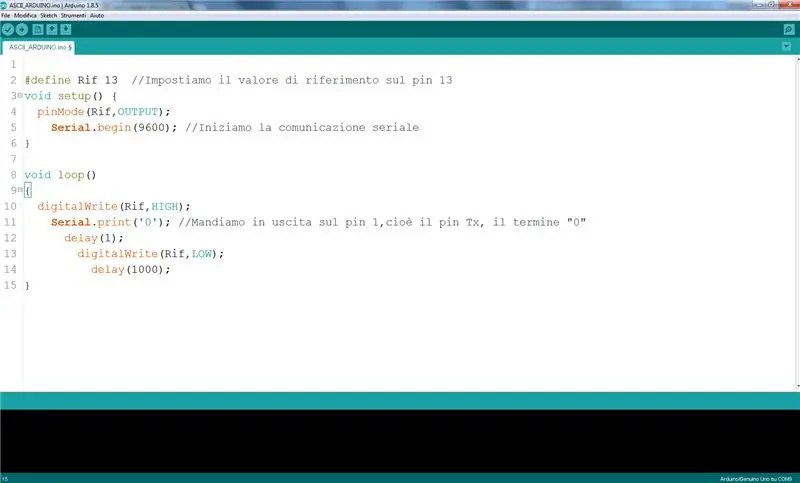
ต่อ prima cosa โปรแกรม nell'IDE Arduino scriviamo e carichiamo il soprastante
ก่อนอื่นใน Arduino IDE เราเขียนและอัปโหลดโปรแกรมต่อไปนี้
ขั้นตอนที่ 3: การเชื่อมต่อออสซิลโลสโคปและการแสดงสัญญาณ

Una volta caricato il programma su Arduino, èเพียงพอ collegare quest'ultimo per mezzo dei cavetti (Bnc-coccodrillo) dell'oscilloscopio ai pin 1 Tx (Collegato al CH2), 13 (Collegato al CH1) e GND ขอบเขตและขอบเขตที่จำเป็น ความสามารถของฉัน ตัวแปรพารามิเตอร์ dell'oscilloscopio ใน modo da ottenere una serie di oscillazioni ben definite al fine di distinguere i vari valori logici (0 e 1) Il valore del pin 13 è stato adottato come riferimento per la misurazione, ทริกเกอร์ reolato dal Si possono visualizzare i valori logici Alti del valore a riposo del segnale (agli estremi), che non vanno presi inพิจารณา, quinidi, nel mio caso, leggendo da destra verso sinistra i vari valori, si vede la successione 00110000, 0011000 รับเมสโซในเอาต์พุต dal mio Arduino. Nella figura soprastante è indicata con il colore giallo l'andamento del segnale sul pin 13 ใน celeste è indicato l'andamento del pin 1
โปรแกรมบน Arduino ก็เพียงพอที่จะเชื่อมต่อโดยใช้สายไฟ (Bnc-crocodile) ของออสซิลโลสโคปกับหมุด 1 Tx (เชื่อมต่อกับ CH2), 13 (เชื่อมต่อกับ CH1) และ GND เมื่อการเชื่อมต่อเสร็จสิ้น จำเป็นต้องปรับเทียบพารามิเตอร์ต่างๆ ของออสซิลโลสโคปเพื่อให้ได้ชุดการสั่นที่กำหนดไว้อย่างดีเพื่อแยกแยะค่าตรรกะ (0 และ 1) ได้ดีที่สุด ค่าของพิน 13 ถูกใช้เป็นข้อมูลอ้างอิงสำหรับการวัดซึ่งควบคุมโดยทริกเกอร์ อาหารที่มีค่าที่จะลงนาม (ถึงขีดสุด) ที่ไม่ได้นำมาพิจารณา quinidi ในกรณีของฉันอ่านค่าจากขวาไปซ้ายเราเห็นการสืบทอด 00110000, นั่นคือตัวเลข 0 ที่ฉันใส่ ในเอาต์พุตจาก Arduino ของฉันในรูปด้านบนแนวโน้มสัญญาณบนพิน 13 ถูกระบุด้วยสีเหลืองแนวโน้มของพิน 1 จะแสดงเป็นสีน้ำเงินอ่อน
แนะนำ:
ติดตาม: ศูนย์สื่อขั้นสูงพร้อม Odroid N2 และ Kodi (รองรับ 4k และ HEVC): 3 ขั้นตอน

ติดตาม: Advanced Media Center พร้อม Odroid N2 และ Kodi (รองรับ 4k และ HEVC): บทความนี้เป็นบทความต่อจากบทความก่อนหน้าของฉันที่ประสบความสำเร็จค่อนข้างมากเกี่ยวกับการสร้างศูนย์สื่ออเนกประสงค์ โดยอ้างอิงจาก Raspberry PI ที่ได้รับความนิยมมากในตอนแรก แต่ ในภายหลัง เนื่องจากไม่มีเอาต์พุตที่สอดคล้องกับ HEVC, H.265 และ HDMI 2.2 จึงมีสวิตช์
Blinds Control ด้วย ESP8266, Google Home และ Openhab Integration และ Webcontrol: 5 ขั้นตอน (พร้อมรูปภาพ)

การควบคุมมู่ลี่ด้วย ESP8266, Google Home และ Openhab Integration และ Webcontrol: ในคำแนะนำนี้ ฉันจะแสดงให้คุณเห็นว่าฉันเพิ่มระบบอัตโนมัติให้กับมู่ลี่ของฉันอย่างไร ฉันต้องการเพิ่มและลบระบบอัตโนมัติได้ ดังนั้นการติดตั้งทั้งหมดจึงเป็นแบบหนีบ ส่วนหลักคือ: สเต็ปเปอร์มอเตอร์ ตัวขับสเต็ปควบคุม bij ESP-01 เกียร์และการติดตั้ง
DIY IBeacon และ Beacon Scanner ด้วย Raspberry Pi และ HM13: 3 ขั้นตอน

DIY IBeacon และ Beacon Scanner ด้วย Raspberry Pi และ HM13: Story A beacon จะส่งสัญญาณอย่างต่อเนื่องเพื่อให้อุปกรณ์บลูทู ธ อื่น ๆ รู้ว่ามีอยู่ และฉันอยากได้บีคอนบลูทูธเพื่อติดตามกุญแจมาตลอด เพราะฉันลืมเอามันมาเหมือน 10 ครั้งในปีที่แล้ว และฉันก็เกิดขึ้น
RuuviTag และ PiZero W และ Blinkt! เทอร์โมมิเตอร์แบบ Bluetooth Beacon: 3 ขั้นตอน (พร้อมรูปภาพ)

RuuviTag และ PiZero W และ Blinkt! เครื่องวัดอุณหภูมิที่ใช้ Bluetooth Beacon: คำแนะนำนี้อธิบายวิธีการอ่านข้อมูลอุณหภูมิและความชื้นจาก RuuviTag โดยใช้ Bluetooth กับ Raspberry Pi Zero W และเพื่อแสดงค่าเป็นเลขฐานสองบน Pimoroni กะพริบตา! pHAT.หรือเรียกสั้นๆ ว่า จะสร้างสถานะอย่างไร
วิธีการสร้าง Quadcoptor (NTM 28-30S 800kV 300W และ Arducopter APM 2.6 & 6H GPS 3DR Radio และ FlySky TH9X): 25 ขั้นตอน (พร้อมรูปภาพ)

วิธีการสร้าง Quadcoptor (NTM 28-30S 800kV 300W และ Arducopter APM 2.6 & 6H GPS 3DR Radio และ FlySky TH9X): นี่คือบทแนะนำเกี่ยวกับวิธีการสร้าง Quadcopter โดยใช้มอเตอร์ NTM 28-30S 800kV 300W และ Arducopter APM 2.6 & 6H GPS & วิทยุ 3DR ฉันพยายามอธิบายแต่ละขั้นตอนด้วยรูปภาพจำนวนหนึ่ง หากคุณมีคำถามหรือความคิดเห็นใด ๆ โปรดตอบกลับ
